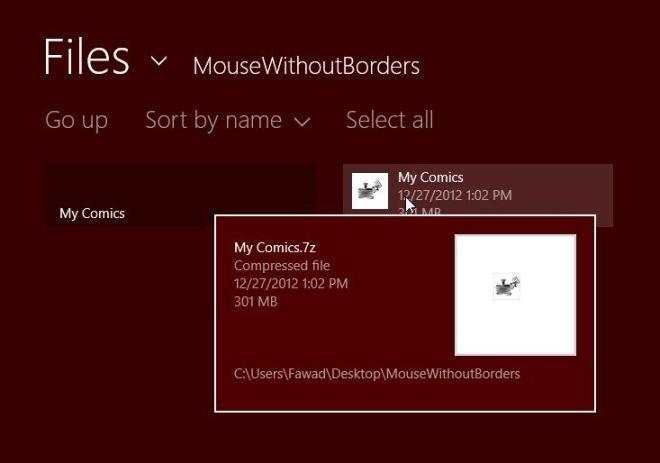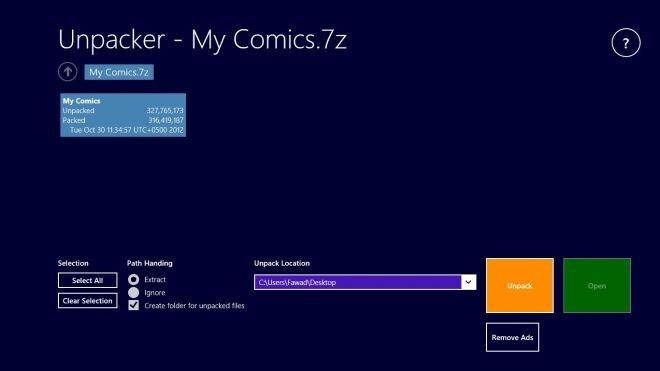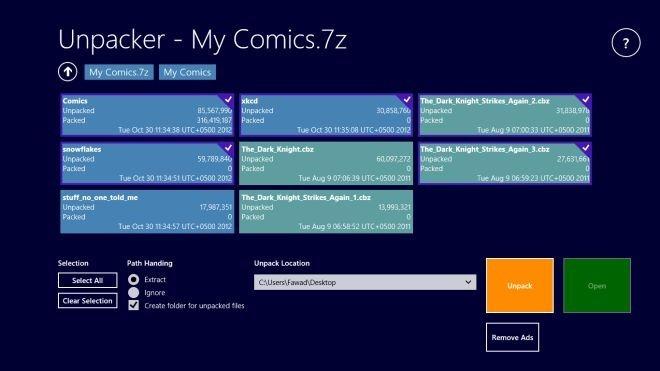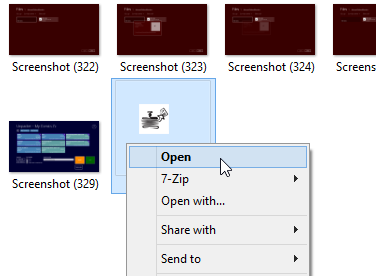Windows 8 verfügt zwar über eine integrierte native Unterstützung zum Komprimieren und Extrahieren von ZIP-Dateien, Sie müssen jedoch auf die Desktop-App zugreifen, den Datei-Explorer öffnen und die Archive auswählen, um die Registerkarte „Extrahieren“ zu aktivieren. Vor einiger Zeit berichtete Waqas über eine hervorragende Modern UI-App namens 8 Zip , mit der Sie ZIP-Archive auf Ihrem Windows 8- und Windows RT-Gerät anzeigen, extrahieren und erstellen können, ohne in den Desktop-Modus wechseln zu müssen. Vor Kurzem war die App jedoch nicht mehr kostenlos, sondern kostet nun 7,99 $. Wenn Sie nicht so viel Geld nur für das Extrahieren von Archiven auf Ihrem Windows 8- oder RT-Gerät hinblättern möchten, sehen Sie sich Unpacker an . Dies ist eine Windows 8-App zum Entpacken komprimierter Archive. Sie unterstützt mehrere Formate, darunter ZIP, RAR, 7z und einige andere. Sie bietet einfache Steuerelemente zum Extrahieren des gesamten Inhalts der Archive oder nur der ausgewählten Elemente an einen Ort Ihrer Wahl. Mehr zu Unpacker nach dem Sprung.
Die App ist auf Produktivität und Einfachheit ausgelegt. Sobald Sie die App starten, können Sie zum gewünschten Archiv navigieren und dessen Inhalt extrahieren. Bewegen Sie den Mauszeiger über ein Archiv, um dessen Details wie Name, Format, Typ, Erstellungsdatum, Größe und vollständigen Pfad anzuzeigen. Um mit der Extraktion zu beginnen, wählen Sie einfach ein Archiv aus und drücken Sie OK.
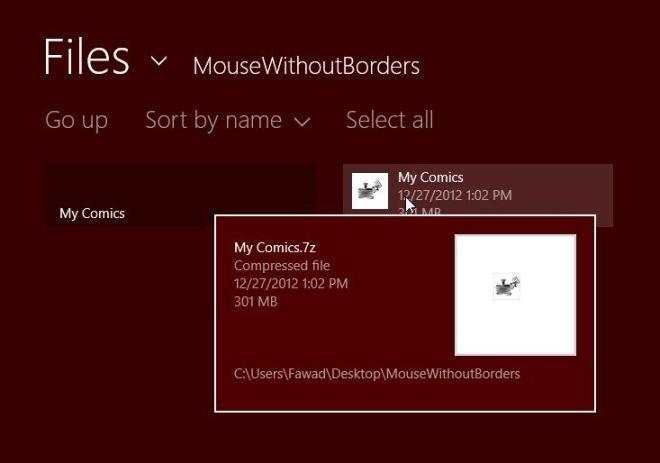
Nach dem Laden können Sie die Optionen zum Extrahieren der Dateien aus dem Archiv festlegen, einschließlich Pfadverwaltung und Entpackort. Wenn alles konfiguriert ist, klicken Sie auf die gelbe Schaltfläche „Entpacken“, um den Vorgang zu starten.
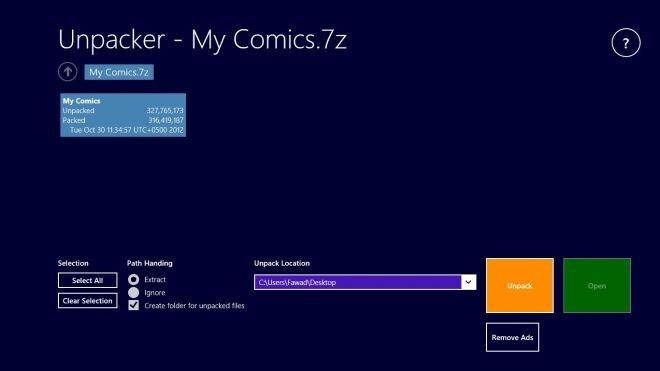
Wie bei jedem guten Dateiextraktionsprogramm können Sie entweder das gesamte Archiv entpacken oder bestimmte Dateien und Ordner zum Extrahieren auswählen. Klicken Sie einfach mit der rechten Maustaste auf die Ordner und Dateien, die Sie extrahieren möchten, und klicken Sie auf „Entpacken“, um nur diese Elemente aus dem Archiv zu extrahieren.
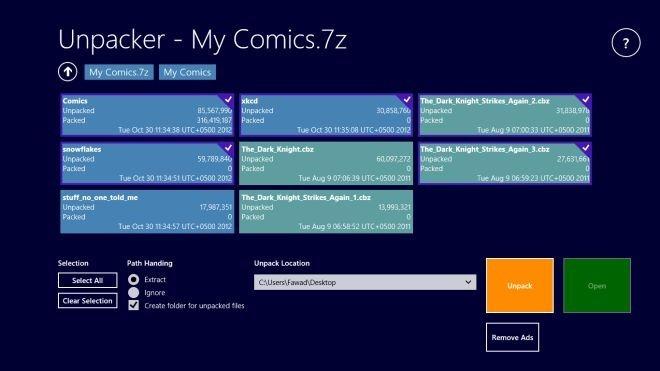
Wenn Sie die App installieren, wird sie automatisch zur Standard-App für die Verarbeitung komprimierter Dateien. Öffnen Sie einfach ein Archiv im Datei-Explorer, und die App wird automatisch mit der ausgewählten Datei vorinstalliert gestartet.
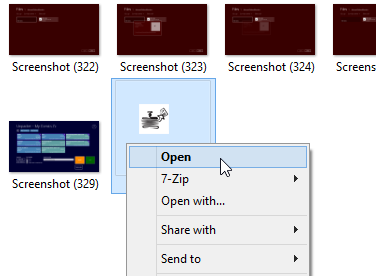
Unpacker funktioniert unter Windows RT sowie unter der 32-Bit- und der 64-Bit-Version von Windows 8.
Holen Sie sich Unpacker aus dem Windows Store